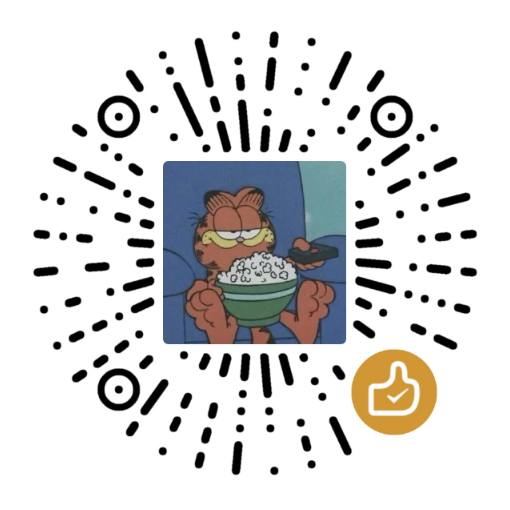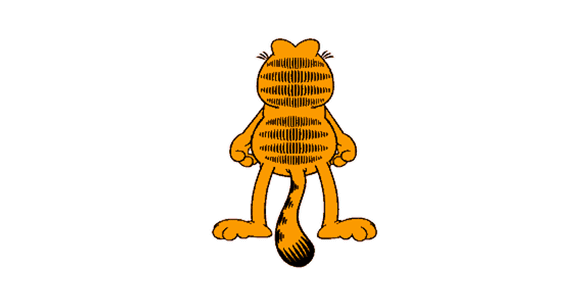web版VsCode🎈
可以在任何电脑上随时打开自己的IDE,听起来就挺好玩的,不过安全问题还有待考察
Code Server
效果图如下:
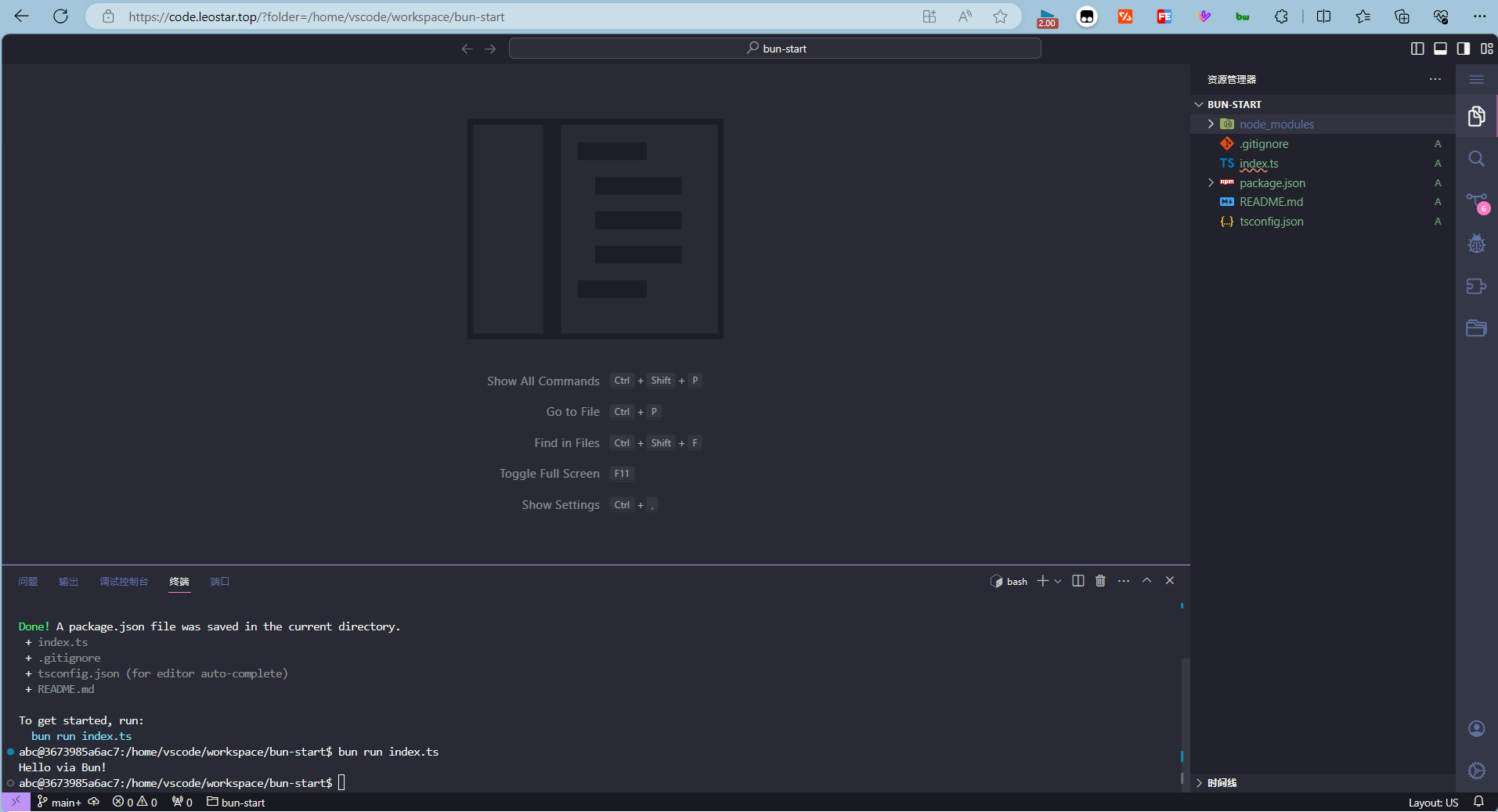
使用的code-server
coder/code-server: VS Code in the browser (github.com)
使用docker compose部署
运行和挂载
先编写一个docker-compose.yml文件,编写内容如下:
version: '3'
services:
code-server:
container_name: code-server
image: linuxserver/code-server:4.20.0
ports:
- 40031:8843
volumes:
- /usr/local/node/nodejs18:/home/vscode/nodejs18/
- /data/vscode/workspace:/home/vscode/workspace
environment:
- PUID=1000
- PGID=1000
- TZ=Asia/Shanghai
- DEFAULT_WORKSPACE=/home/coder/project
- PASSWORD=123456
- NODE_HOME=/data/vscode/nodejs18
restart: always
privileged: true
这里要注意volumes下的node环境/usr/local/node/nodejs18改成自己服务器的node环境地址,然后PASSWORD=123456改成自己的密码,接着在终端执行docker-compose up -d
配置容器内的环境变量
#进入容器
docker exec -it 容器id /bin/bash
#配置容器环境变量
vim /etc/profile
#然后把下面2句话放到文件中
export NODE_HOME=/home/vscode/nodejs18
export PATH=$NODE_HOME/bin:$PATH
#最后刷新一下配置文件
source /etc/profile
#确认是否安装完成
node -v
npm -v
配置网站
添加站点
输入域名(没有的话就随便填写,在域名管理中添加公网IP:端口号,记得开放防火墙)
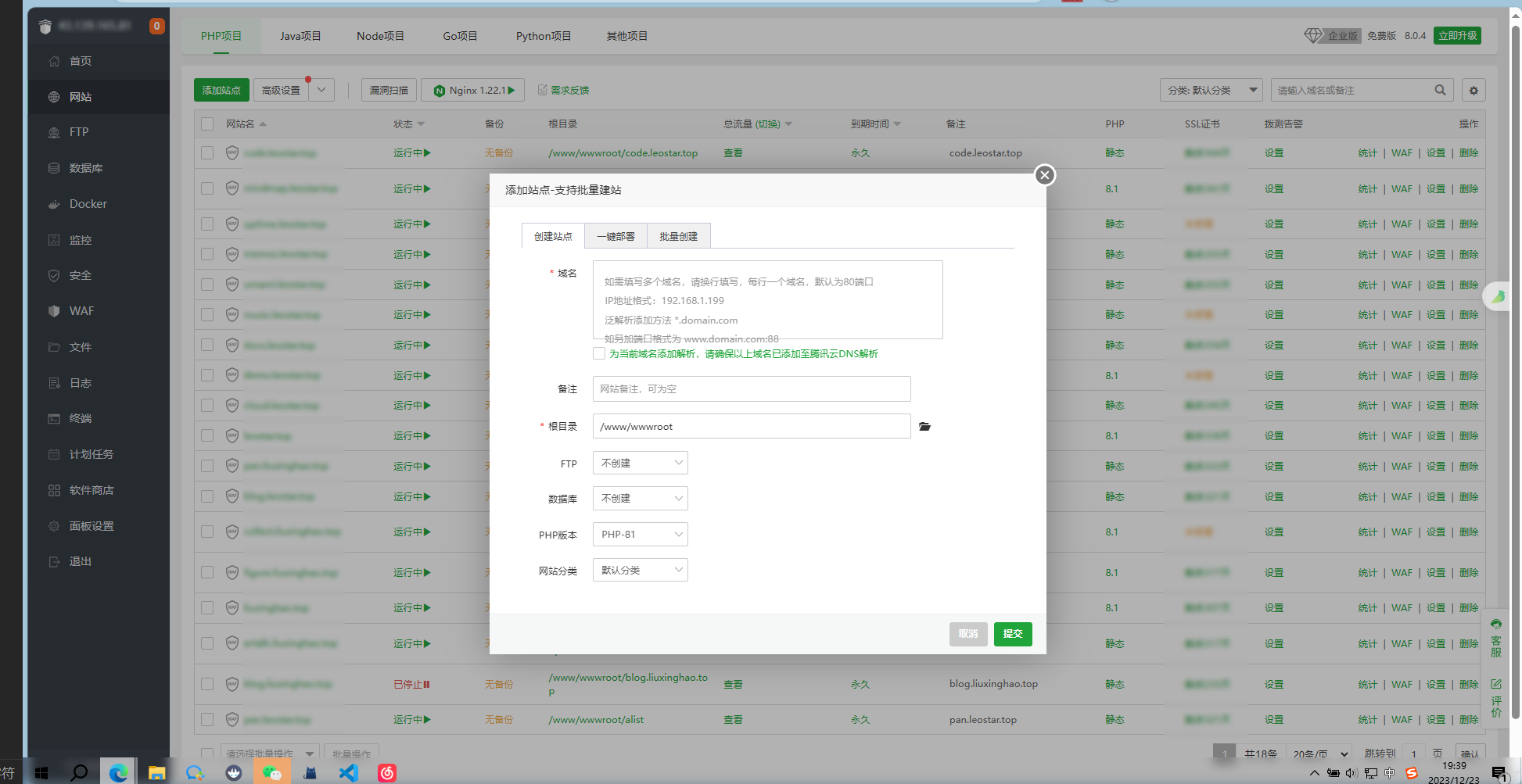
添加反向代理
代理名称随便填写
目标url:http://127.0.0.1:40031(这里40031是前面docker-compose里面映射出来的端口)
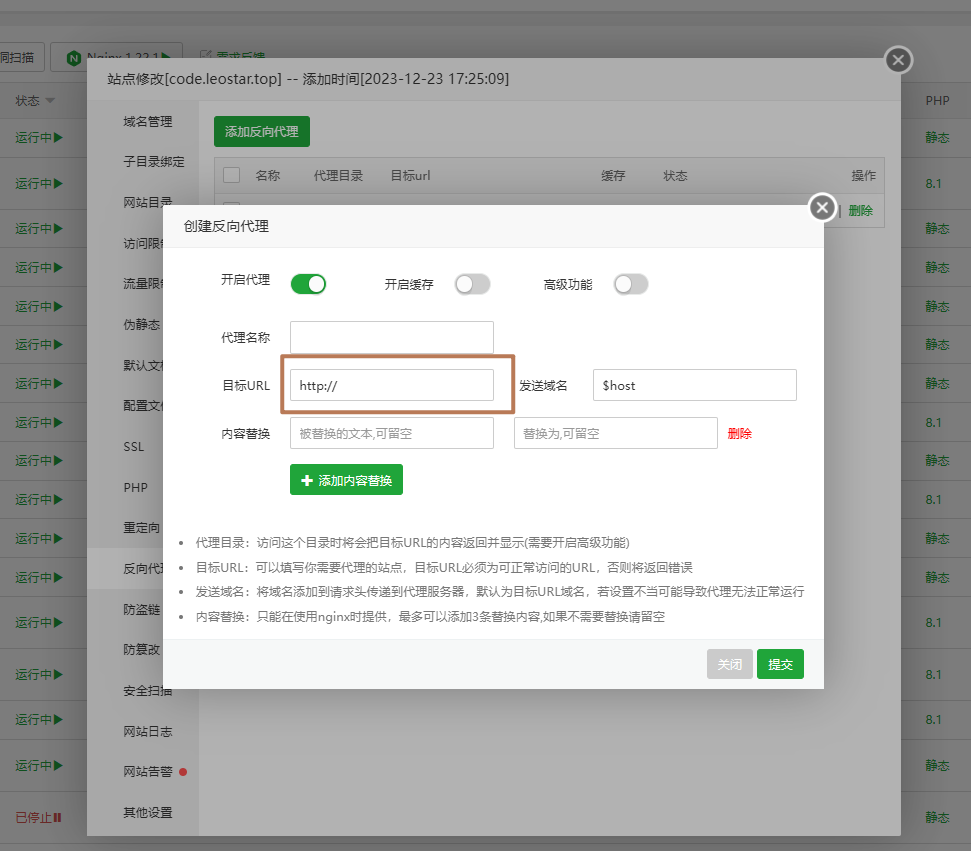
测试
网站输入域名
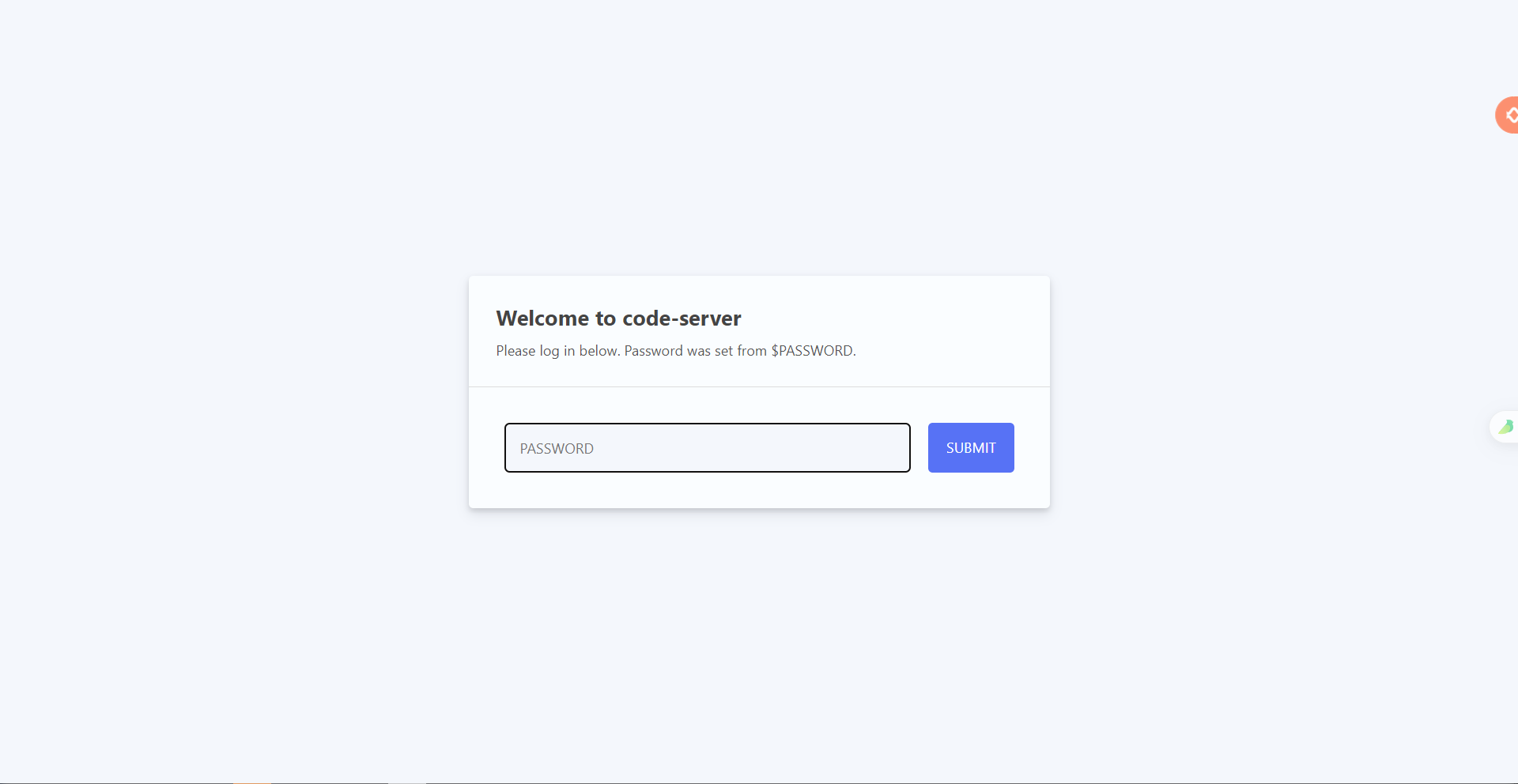
密码是之前docker-compose.yml配置的PASSWORD
大功告成
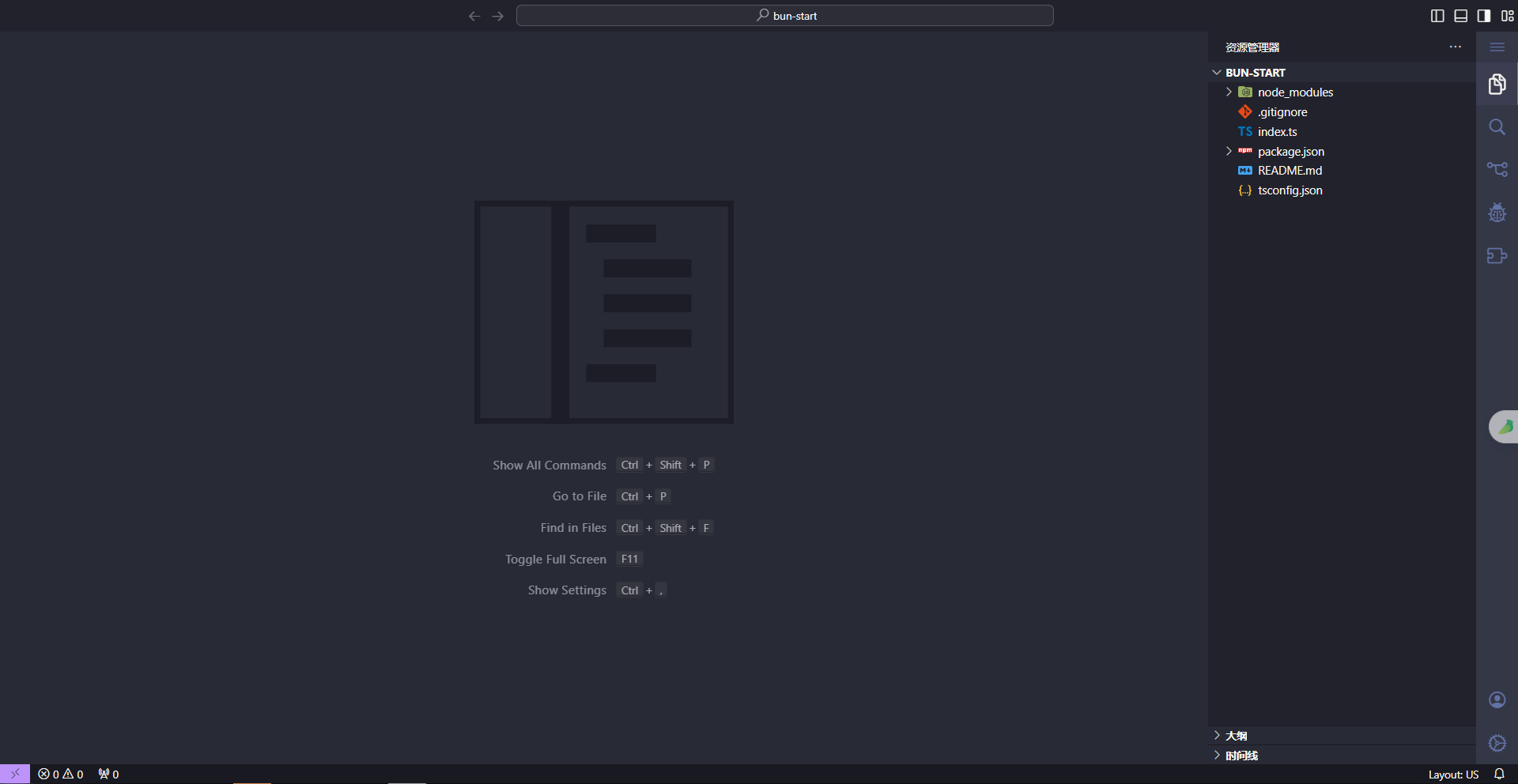
- 感谢你赐予我前进的力量
赞赏者名单
因为你们的支持让我意识到写文章的价值🙏
本文是原创文章,采用 CC BY-NC-ND 4.0 协议,完整转载请注明来自 LeoStar
评论
匿名评论
隐私政策
你无需删除空行,直接评论以获取最佳展示效果